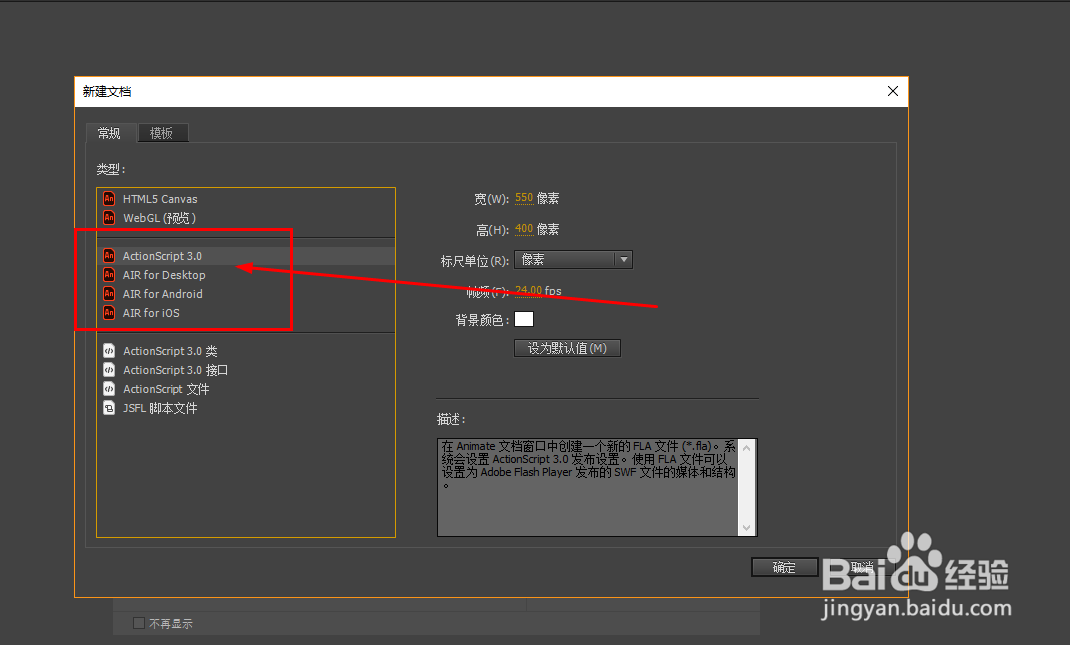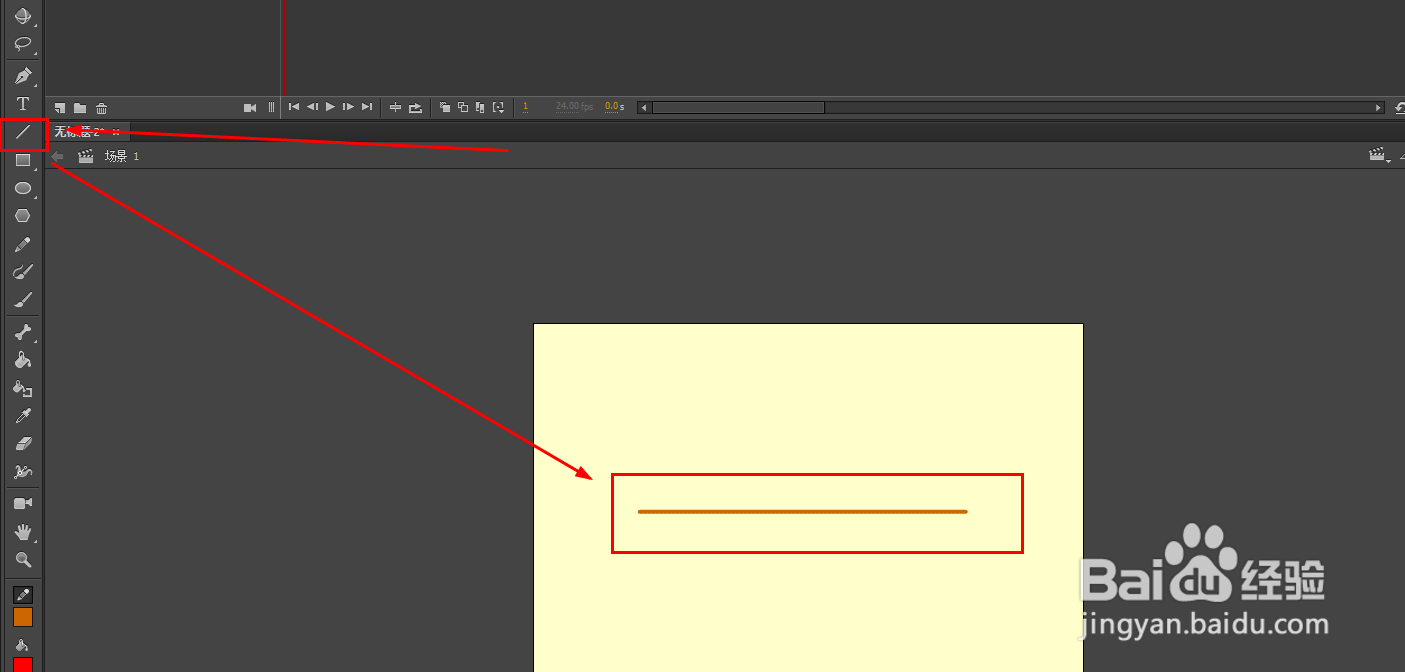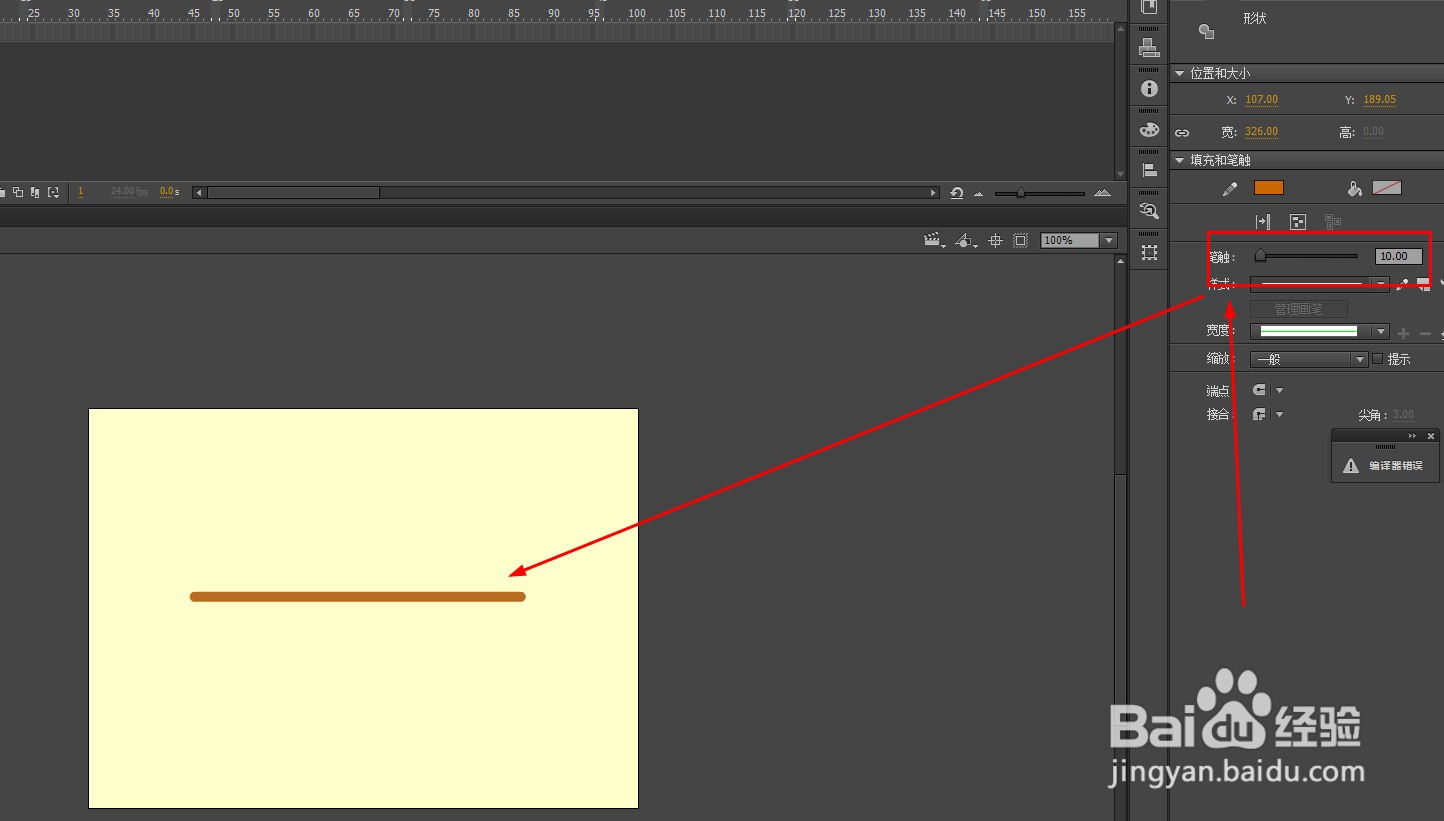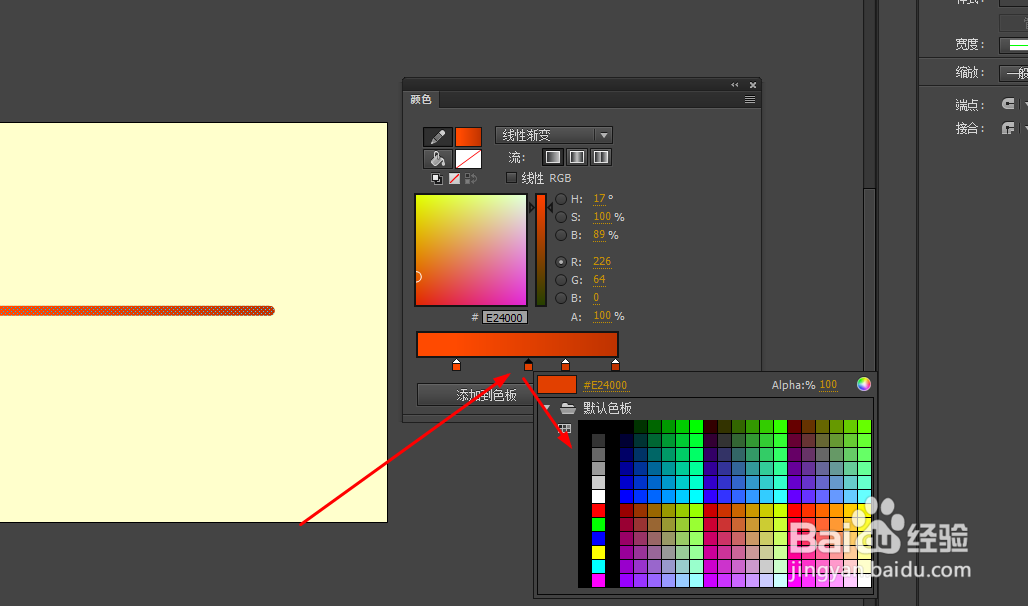Animate如何设置线条为渐变色
1、这里使用的是Animate软件,在Flash软件中基本一样的操作过程。打开软件,新建一个文档。
2、在工具栏找到线条工具,在舞台中绘制一条线条
3、选择绘制好的线条后,在属性面板中调整笔触的参数,让线条变粗,便于查看效果
4、选择现在设置好的线条,打开颜色面板
5、这时默认的设置对象为描边,如图
6、单击颜色样式后,可以看到几种不同的选项
7、选择线性渐变效果
8、在下面会出来不同的三种渐变选项
9、在最下面的色板,可以添加颜色或者删除颜色
10、双击颜色桶后就可以设置具体的颜色了
11、设置好渐变效果后,可以使用渐变填充工具调整渐变的特殊效果
声明:本网站引用、摘录或转载内容仅供网站访问者交流或参考,不代表本站立场,如存在版权或非法内容,请联系站长删除,联系邮箱:site.kefu@qq.com。
阅读量:34
阅读量:42
阅读量:88
阅读量:50
阅读量:37